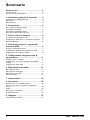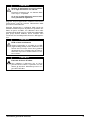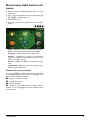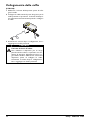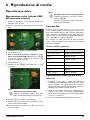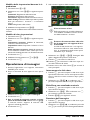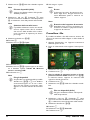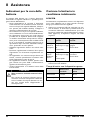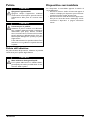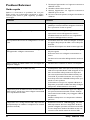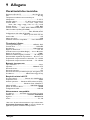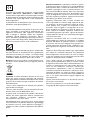La pagina si sta caricando...

2 Philips · PPX2240 · 2340
Sommario
Panoramica ............................................... 3
Stimato cliente, .................................................................... 3
A proposito del manuale d’uso ........................................ 3
1 Indicazioni generali di sicurezza ........ 4
Posizionamento dell’apparecchio .................................... 4
Riparazioni ............................................................................ 4
Alimentazione ...................................................................... 4
2 Panoramica........................................... 6
Lato superiore dell’apparecchio ...................................... 6
Visualizzazione laterale ...................................................... 6
Parte inferiore dell’apparecchio ....................................... 6
Descrizione delle funzioni di menu ................................. 7
3 Prima messa in funzione..................... 8
Posizionamento dell’apparecchio .................................... 8
Collegamento alimentatore / caricamento batteria .... 8
Prima installazione .............................................................. 8
4 Scheda di memoria / supporto di
memoria USB ........................................... 9
Inserire la scheda di memoria .......................................... 9
Collegamento del dispositivo di memoria USB ........... 9
Collegamento al computer (USB) ................................ 10
5 Collegamento all’apparecchio di
riproduzione............................................ 11
Collegare ad un computer ............................................. 11
Collegamento con il cavo adattatore audio/video
(CVBS) ................................................................................ 11
Collegamento delle cuffie ............................................... 12
6 Riproduzione di media ...................... 13
Riproduzione video ......................................................... 13
Riproduzione di immagini ............................................... 14
Riproduzione musicale .................................................... 15
Gestione dei file ............................................................... 15
7 Impostazioni....................................... 18
8 Assistenza ........................................... 20
Indicazioni per la cura della batteria ............................ 20
Caricare la batteria in condizione totalmente
scarica ................................................................................. 20
Pulizia .................................................................................. 21
Dispositivo surriscaldato ................................................ 21
Problemi/Soluzioni ........................................................... 22
9 Allegato............................................... 23
Caratteristiche tecniche ................................................. 23

3
Panoramica
Stimato cliente,
Grazie per aver scelto il nostro Proiettore Pocket.
Buon divertimento con il vostro nuovo apparecchio e le
sue numerose funzioni!
A proposito del manuale
d’uso
La guida all’installazione riportata nelle pagine seguenti
permette di mettere in funzione l’apparecchio in modo
rapido e semplice. Le descrizioni dettagliate sono ripor-
tate nei capitoli seguenti di questo manuale d’uso.
Leggere con attenzione il manuale d’uso. Seguire
soprattutto le avvertenze per la sicurezza, in modo da
garantire il miglior funzionamento dell’apparecchio. Il
costruttore non si assume alcuna responsabilità se que-
ste istruzioni non vengono seguite.
Simboli utilizzati
Nota
Consigli e aiuti
Questi simboli indicano suggerimenti per un
utilizzo più efficace e semplice dell’apparec-
chio.
ATTENZIONE!
Rischio di danneggiamento dell'appa-
recchio o di perdita dei dati!
Questo simbolo segnala le avvertenze riguar-
danti possibili rischi di danneggiamento
dell'apparecchio o perdita di dati. Un utilizzo
non corretto può provocare questo tipo di
danni.
PERICOLO!
Pericolo per persone!
Questo simbolo segnala avvertenze riguar-
danti possibili pericoli per le persone. In caso
di utilizzo scorretto dell'apparecchio, si pos-
sono riportare lesioni o danni fisici.

4 Philips · PPX2240 · 2340
1 Indicazioni generali di sicurezza
Non apportare alcuna impostazione o modifica che non
sia descritta in queste istruzioni per l’uso. In caso di uti-
lizzo scorretto dell'apparecchio si possono riportare
lesioni o danni fisici, provocare danni all'apparecchio o
perdere dati. Osservare tutte le avvertenze e le infor-
mazioni per la sicurezza fornite.
Posizionamento
dell’apparecchio
Il prodotto è solo per uso interno. L’apparecchio deve
appoggiare in modo sicuro e stabile su una superficie
piana. Provvedere ad una posa sicura dei cavi in modo
di evitare il rischio di inciampare, o di danneggiare
l’apparecchio.
Non collegare mai l’apparecchio alla corrente in
ambienti particolarmente umidi. Non toccare mai la
spina elettrica o la presa di corrente con le mani
bagnate.
Provvedere ad un’aerazione sufficiente e non coprire
l’apparecchio. Non installare l’apparecchio in armadi o
contenitori chiusi.
Non appoggiarlo su superfici morbide come coperte o
tappeti e non coprire le fessure di aerazione. Altrimenti
l’apparecchio potrebbe surriscaldarsi ed incendiarsi.
Proteggere l’apparecchio dall’esposizione diretta ai raggi
solari, dal calore, da forti sbalzi termici e dall’umidità.
Non posizionare l’apparecchio nelle vicinanze di
impianti di riscaldamento o di climatizzazione. Osser-
vare i dati riportati nel foglio delle caratteristiche tecni-
che relativi a temperatura e umidità dell’aria.
Se il dispositivo viene usato per molto tempo è possibile
che la superficie diventi calda ed appaia un simbolo di
avvertenza sulla proiezione. Il dispositivo passa automa-
ticamente alla modalità stand-by se si surriscalda. E' pos-
sibile continuare con la riproduzione dopo aver fatto
raffreddare il dispositivo, premendo un tasto qualsiasi.
Impedire l’ingresso di liquidi di qualsiasi genere
all’interno dell’apparecchio. Qualora liquidi o corpi
estranei penetrassero nell’apparecchio, spegnerlo e
scollegarlo dalla presa di corrente e farlo esaminare da
un centro di assistenza tecnica.
Maneggiare il prodotto sempre con cautela. Evitare di
toccare la lente dell’obiettivo. Non appoggiare oggetti
pesanti o appuntiti sull’apparecchio o sul cavo di alimen-
tazione.
Qualora si riscontrasse un surriscaldamento dell’appa-
recchio o una fuoriuscita di fumo scollegarlo immedia-
tamente dalla presa di corrente. Far controllare l’appa-
recchio da un centro di assistenza tecnica. Tenere
l’apparecchio lontano da fiamme libere per evitare la
formazione di incendi.
Nelle seguenti condizioni all'interno dell'apparecchio si
può formare della condensa che può compromettere il
corretto funzionamento dell'apparecchio:
se l'apparecchio viene trasferito da un ambiente freddo
in una stanza riscaldata;
dopo aver riscaldato una stanza fredda;
in caso venga alloggiato in un ambiente umido.
Per evitare che si formi condensa procedere come
segue:
1 Prima di trasferire l'apparecchio in un'altra stanza
per riportarlo alle condizioni ambientali normali,
sigillarlo in una busta di plastica.
2 Attendere una o due ore prima di estrarre l'apparec-
chio dalla busta di plastica.
L'apparecchio non deve essere esposto ad ambienti in
cui siano presenti elevate concentrazioni di polveri. Le
particelle di polvere ed altri corpi estranei potrebbero
danneggiare l'apparecchio.
Non esporre l'apparecchio a vibrazioni estreme. Gli ele-
menti costruttivi interni dell'apparecchio potrebbero dan-
neggiarsi.
Evitare che l’apparecchio venga manipolato da bambini
non sorvegliati. Tenere le pellicole utilizzate per
l’imballo lontano dalla portata dei bambini.
Riparazioni
Non eseguire personalmente lavori di riparazione
sull’apparecchio. Una manutenzione inappropriata può
provocare ferite alle persone o danni all’apparecchio.
Far riparare l’apparecchio esclusivamente dai centri di
assistenza tecnica autorizzati.
Non rimuovere la targhetta di identificazione dall’appa-
recchio; in caso contrario decade la garanzia.
Alimentazione
Utilizzare solo un alimentatore compatibile (vedi Allegato
/ Caratteristiche tecniche). Verificare sulla targhetta che la
tensione di rete dell’alimentatore coincida con la tensione
di rete disponibile nel luogo di installazione. Il presente
prodotto è compatibile con il tipo di voltaggio indicato.
La capacità della batteria con il tempo diminuisce. Se
l’apparecchio funziona soltanto quando collegato all’ali-
mentatore, significa che la batteria è guasta. Contattare
un centro di assistenza autorizzato per sostituire la bat-
teria.
Non cercare di sostituire la batteria autonomamente.
Un’errata manipolazione della batteria o l’utilizzo di un
tipo di batteria non idonea può causare danni all’appa-
recchio o lesioni personali.

Indicazioni generali di sicurezza 5
Spegnere sempre l'apparecchio mediante l'interruttore
acceso/spento prima di estrarre l’alimentatore dalla
presa di corrente elettrica.
Spegnere l'apparecchio e scollegarlo dalla rete di ali-
mentazione elettrica prima di pulirne la superficie. Uti-
lizzare un panno morbido, non sfilacciato. Non utiliz-
zare detergenti liquidi, gassosi o facilmente infiammabili,
quali spray, abrasivi, lucidanti, alcool, eccetera. Non
consentire che l’umidità penetri all’interno dell’apparec-
chio.
PERICOLO!
Rischio di esplosione in caso di utilizzo
di un tipo di batteria non idoneo
Sostituire le batterie solo con batterie dello
stesso tipo o compatibili.
Se si usa un tipo di batteria errata sussi-
ste il pericolo di esplosione.
PERICOLO!
LED ad alto rendimento
Questo apparecchio è corredato di un LED
(Light Emitting Diode) ad alto rendimento che
emette una luce molto chiara. Non guardare
direttamente verso l'obiettivo del proiettore.
Altrimenti si possono verificare danni o irrita-
zioni oculari.
PERICOLO!
Pericolo di danni all'udito!
Non utilizzare il dispositivo per un lungo
periodo ad alto volume - soprattutto se si uti-
lizzano gli auricolari. Altrimenti possono sor-
gere danni all'udito!

6 Philips · PPX2240 · 2340
2 Panoramica
Lato superiore
dell’apparecchio
1 – Connettore USB
Per il collegamento USB per un computer / alimen-
tatore di collegamento
Collegamento USB il supporto di memoria USB
2 – Ghiera per regolare la nitidezza delle immagini.
3 – Tasto OK
à – Confermare i dati inseriti / avviare, interrom-
pere la riproduzione del video / brano musicale o
dello slide show
4 – Tasti di navigazione
/ – Navigare / durante la riproduzione del
brano musicale, selezionare il titolo precedente /
successivo / durante la riproduzione del video /
immagini richiamare la barra delle impostazioni
rapide
À/Á – Navigare / durante la riproduzione musi-
cale: Regolazione del volume / durante la riprodu-
zione in avanti o all'indietro / durante lo slide show
immagine precedente / successiva
5 – Tasto ¿
¿ – Indietro di un comando / o di un livello di una
cartella / interruzione delle funzioni
Visualizzazione laterale
1 – Volume
2 – Controllo livello batteria
Controllo del livello di carica con l’alimentatore col-
legato:
Rosso: Caricare la batteria
Verde: batteria carica
3 – Scheda di memoria inseribile (Micro
SD/Micro SDHC)
4 Ï – Uscita audio / Ingresso video (PPX2340)
Presa per cuffie oppure per altoparlanti esterni / col-
legamento di un dispositivo di riproduzione tramite
il cavo adattatore
5 / – Attivazione/Disattivazione
Parte inferiore
dell’apparecchio
Filettatura per il cavalletto
Nota
Prestare attenzione al fatto che la minima
distanza dalla superficie di proiezione deve
essere di 0,3 metri e la massima di 2,1 metri.
Se il proiettore pocket viene usato con delle
distanze che non rientrano nell'intervallo
citato allora le immagini potrebbero non
essere più nitide. Per evitare danni all’obiet-
tivo, non bisogna girare la ghiera con forza.
c
b
e
d
a
b
a
d
c
e
a

Panoramica 7
Descrizione delle funzioni di
menu
1 Dopo l’accensione dell’apparecchio appare il menu
principale.
2 Con i tasti di navigazione bisogna selezionare /
, À/Á il meni desiderato.
3 Confermare con à.
4 Premendo più volte il tasto ¿ si torna al menu prin-
cipale.
Video – Selezionare i file per la riproduzione video
Fonte – Passare all'ingresso video esterno
Immagini – Selezionare file per lo slide show
Cartelle – Selezionare i file per la riproduzione
Copiare o cancellare i file. (Selezionare i file e con-
fermare con Á e con à ).
Musica – Selezionare i file per la riproduzione musi-
cale
Impostazioni – Effettuare impostazioni per la ripro-
duzione e per il dispositivo
Simboli nel menu principale
Con i tasti / è possibile cambiare da una posizione
di salvataggio all’altra. La posizione di salvataggio sele-
zionata viene visualizzata in bianco.
– Supporto di memoria USB
– Scheda di memoria
– Memoria interna
– Livello di carica della batteria integrata. Questo
simbolo è rosso lampeggiante quando la batteria deve
essere caricata.

8 Philips · PPX2240 · 2340
3 Prima messa in funzione
Posizionamento
dell’apparecchio
E' disponibile un cavalletto come accessorio, se il dispo-
sitivo deve essere sollevato.
Collegamento alimentatore
/ caricamento batteria
Inserire un connettore USB nel computer per caricare
la batteria. In alternativa è possibile inserire il connet-
tore USB anche nell'alimentatore (non nella fornitura)
(vedi anche capitolo Alimentatore compatibile,
pagina 23).
Prima installazione
1 Attivare l’apparecchio con l’apposito interruttore
ON/OFF situato sul lato.
2 Dirigere il dispositivo sull'apposita superficie di pro-
iezione o sul muro. Prestare attenzione al fatto che
la minima distanza dalla superficie di proiezione deve
essere di 0,3 metri e la massima di 2,1 metri. Pre-
stare attenzione ad una posizione stabile del proiet-
tore.
3 Regolare la nitidezza con l’apposita ghiera sulla parte
superiore dell’apparecchio.
4 Selezionare con / la lingua desiderata per il
menu.
5 Confermare con à.
ATTENZIONE!
Tensione di rete sul luogo di installazio-
ne!
Verificare sulla targhetta che la tensione di
rete dell’alimentatore coincida con la tensione
di rete disponibile nel luogo di installazione.
Nota
Al posto dell'opzione di selezione del-
la lingua appare il menu principale
L’apparecchio è già stato installato. Per
cambiare la lingua del menu, procedere nel
seguente modo:
1 Selezionare con i tasti di navigazione
Impostazioni
2 Confermare con à.
3 Selezionare con / Lingua.
4 Confermare con à.
5 Selezionare con / la lingua deside-
rata.
6 Confermare con à.
7 Terminare premendo ¿.

Scheda di memoria / supporto di memoria USB 9
4 Scheda di memoria / supporto di
memoria USB
Inserire la scheda di
memoria
1 Rimuovere la copertura dello slot della scheda
.
2 Inserire una scheda di memoria con i contatti verso
l'alto nello slot sul retro del disposi-
tivo. Il dispositivo supporta le seguenti schede di
memoria: SD/SDHC.
3 Spingere la scheda di memoria nel dispositivo fino a
che scatta in posizione.
4 Per estrarre la scheda di memoria, premere legger-
mente su di essa.
5 La scheda di memoria sarà espulsa.
6 Rimuovere la scheda di memoria.
7 Inserire nuovamente la copertura per proteggere lo
slot dalla sporcizia.
Collegamento del dispositivo
di memoria USB
1 Inserire il supporto di memoria USB nella presa USB
del cavo.
PERICOLO!
Inserire la scheda di memoria
Non sfilare mai la scheda di memoria inse-
rita mentre l’apparecchio sta accedendo ai
dati in essa contenuti. In questo modo si
potrebbero corrompere o perdere i dati.
Per essere certi che non sia possibile acce-
dere alla scheda di memoria, premere nel
menu principale il tasto ¿ tante volte fino
a quando viene selezionato il simbolo per
la memoria interna.

10 Philips · PPX2240 · 2340
Collegamento al computer
(USB)
Utilizzando il cavo USB, è possibile collegare il proiet-
tore Pocket a un computer per trasferire i file tra la
memoria interna, una scheda di memoria inserita e il
computer o per cancellarli. E' anche possibile ripro-
durre su computer i dati memorizzati sul proiettore
Pocket.
1 Inserire la spina USB del proiettore Pocket in una
presa USB libera del vostro computer.
2 Attivare l’apparecchio con l’apposito interruttore
ON/OFF posto sul lato.
3 Appare una conferma quando il collegamento dei
dispositivi è stato effettuato con successo
4 Se si utilizza una scheda di memoria, questa viene
visualizzata come drive supplementare.
5 Adesso è possibile scambiare, copiare o cancellare i
dati della scheda di memoria (se inserita) dalla
memoria interna del computer.
Nota
Collegamento effettuato con succes-
so
Non è possibile utilizzare il proiettore Po-
cket se esso è collegato ad un computer tra-
mite USB.

Collegamento all’apparecchio di riproduzione 11
5 Collegamento all’apparecchio di
riproduzione
Per collegare il pico proiettore, utilizzare esclusivamen-
te i cavi disponibili come accessori.
Collegare ad un computer
(PPX2340)
Installazione del software
1 Prima di iniziare l’installazione, chiudere tutti i pro-
grammi e le applicazioni in corso.
2 Collegare l'apparecchio al computer ad una presa
USB del vostro computer.
3 Selezionare in Windows-Explorer PicoPix2340
come drive ed avviare il programma PicoPix Fun
Viewer con un doppio click.
4 Il computer prepara il processo di installazione.
Seguire le istruzioni del programma di installazione
guidata e alla ne riavviare il computer.
5 Il software è installato e sul desktop appare l'icona
PicoPix Fun Viewer.
Avviare la proiezione
1 Inserire la spina USB del proiettore Pocket in una
presa USB libera del vostro computer.
2 Avviare il software PicoPix Fun Viewer con un dop-
pio click sull'icona del desktop.
3 Seguire le ulteriori istruzioni del software per
avviare la proiezione.
Collegamento con il cavo
adattatore audio/video
(CVBS)
(PPX2340)
Utilizzare i cavi adattatori audio/video (cavi AV) del pro-
iettore per collegare eventuali videocamere, lettori
DVD o fotocamere digitali. Le prese di questi apparec-
chi sono gialla (video), rossa (audio destro) e bianca
(audio sinistro).
1 Collegare il cavo A/V in dotazione alla presa Ï del
proiettore.
2 Collegare alle prese audio/video del dispositivo
video un cavo clinch dispo
nibile in commercio con il
cavo AV del proiettore.
3 Selezionare nel Menu > Fonte e passare a AV.
Collegamento agli apparecchi multime-
diali mobili
Alcuni apparecchi video (per es.: Pocket Multimedia Pla-
yer,..) richiedono cavi speciali per il collegamento. I cavi
vengono forniti con l’apparecchio oppure si possono
acquistare presso il produttore dell’apparecchio multi-
mediale. Accertarsi che eventualmente funzionino sol-
tanto i cavi originali del produttore dell'apparecchio.
Nota
Scollegare l’apparecchio dal compu-
ter
Scollegare l’apparecchio dal computer
prima di riavviare. Altrimenti il computer
tenta di avviare dal proiettore Pocket -
riconosciuto come supporto di memoria
USB.
Nota
Commutare l’uscita di segnale dell’ap-
parecchio multimediale
Leggere nel manuale di istruzioni dell’apparec-
chio multimediale come commutare l’uscita di
segnale su queste prese.

12 Philips · PPX2240 · 2340
Collegamento delle cuffie
(PPX2340)
1 Abbassare il volume del dispositivo prima di colle-
gare le cuffie.
2 Collegare le cuffie tramite la presa di ingresso per le
cuffie presente sul proiettore. Il volume del disposi-
tivo si disattiva automaticamente quando si collegano
le cuffie.
3 Aumentare il volume dopo il collegamento, fino a
raggiungere un livello piacevole.
PERICOLO!
Pericolo di danni all'udito!
Non utilizzare il dispositivo per un lungo
periodo ad alto volume - soprattutto se si uti-
lizzano gli auricolari. Altrimenti possono sor-
gere danni all'udito! Abbassare il volume del
dispositivo prima di collegare le cuffie.
Aumentare il volume dopo il collegamento,
fino a raggiungere un livello piacevole.

Riproduzione di media 13
6 Riproduzione di media
Riproduzione video
Riproduzione video (scheda USB/
SD/memoria interna)
1 Attivare l’apparecchio con l’apposito interruttore
ON/OFF posto sul lato.
2 Dopo la schermata di avvio appare il menu princi-
pale.
3 Selezionare con i tasti di navigazione Video
4 Confermare con à.
5 Con la scheda di memoria inserita o il sup-
porto di memoria USB: Selezionare con /
la memoria interna, supporto di memoria USB
oppure la scheda di memoria.
6 Confermare con à.
7 Selezionare con / il file video che si vuole
riprodurre.
8 Premere à, per avviare la riproduzione.
9 Premere ¿, per terminare la riproduzione e ritor-
nare alla panoramica iniziale.
10 Premere ancora una volta il tasto ¿ per tornare al
menu principale.
Formati file
Esistono diversi formati di file, tra cui *.mov, *.avi,
*.m4v. Molti di questi formati fungono da container di
diversi file codificati audio e video. Esempi di file audio/
video codificati sono MPEG-4, H.264, MP3, AAC. Per
riprodurre questi file, è necessario leggerli dall’apparec-
chio e decodificare i segnali audio/video.
Va ricordato che data l’esistenza di diversi encoder
video e audio potrebbe comunque non essere possibile
riprodurre alcuni file.
Formati di file supportati
Riproduzione video (presa A/V)
(PPX2340)
1 Collegare l'uscita video / audio del dispositivo
esterno alla presa / del proiettore Pocket. A tale
scopo, utilizzare i cavi e gli adattatori cavi corrispon-
dentix (vedi anche capitolo Collegamento con il cavo
adattatore audio/video (CVBS), pagina 11).
2 Leggere nel manuale di istruzioni dell’apparecchio
esterno come attivare l’uscita video. Nella maggior
parte dei casi nei rispettivi menu viene definito anche
"TV out" o "Uscita TV".
3 Avviare la riproduzione dall’apparecchio esterno.
Nota
Visualizzazione dei file video
Vengono visualizzati soltanto quei file
video riproducibili dal proiettore Pocket.
Nota
Navigazione durante la riproduzione
sequenza precedente / successiva: Tenere
premuto À/Á.
Premere à, per interrompere la riprodu-
zione o per continuarla.
Container Formato video
*.avi, *.mov, *.mp4 MJPEG, MPEG-4, H.264
*.mkv MPEG-4, H.264
*.ts MPEG-2, H.264
*.rm, *.rmvb Real video
*.dat MPEG-1
*.vob MPEG-2
*.mpg, *.mpeg MPEG-1, MPEG-2

14 Philips · PPX2240 · 2340
Modifica delle impostazioni durante la ri-
produzione
1 Premere il tasto o .
2 Selezionare con i tasti / le seguenti imposta-
zioni:
Luminosità: Regolazione della luminosità
Contrasto: Regolazione del contrasto
Saturazione: Regolazione della saturazione colore
Smart Settings: Richiamo delle impostazioni prede-
finite per luminosità / contrasto / e saturazione
colore
Volume: Regolazione del volume
3 Modificare le impostazioni con À/Á.
L’impostazione modificata viene memorizzata automati-
camente.
Modifica di altre impostazioni
1 Premere il tasto à.
2 Selezionare con i tasti / le seguenti imposta-
zioni:
Impostazioni immagine: Modifica di luminosità,
contrasto, saturazione colore
Impostazioni suono: Impostare il volume e il tono
dei tasti
Modo risparmio energetico: Attivando questa fun-
zione l'intensità luminosa viene ridotta per incre-
mentare la durata di esercizio con la batteria inserita.
3 Confermare con à.
4 Modificare le impostazioni con à e /.
5 Confermare con à.
Riproduzione di immagini
1 Attivare l’apparecchio con l’apposito interruttore
ON/OFF posto sul lato.
2 Dopo la schermata di avvio appare il menu princi-
pale.
3 Selezionare con i tasti di navigazione Immagini
4 Confermare con à.
5 Con la scheda di memoria inserita o il sup-
porto di memoria USB: Selezionare con /
la memoria interna, supporto di memoria USB
oppure la scheda di memoria.
6 Confermare con à.
7 Sullo schermo appaiono delle miniature riassuntive.
8 Selezionare con À/Á o / l'immagine dalla
quale si desidera far partire lo slide show.
9 Premere à, per avviare lo slide show.
10 Premere ¿ per terminare lo slide show e per tor-
nare alla schermata di sintesi.
11 Premere ancora una volta il tasto ¿ per tornare al
menu principale.
Interrompere lo slide show
1 Premere à, per interrompere lo slide show e per
aprire la barra dei menu. Se non viene premuto alcun
tasto lo slide show viene continuato dopo quattro
secondi.
2 Selezionare con À/Á r e confermare con à,
per interrompere lo slide show e per riprenderlo.
Slide Show con sottofondo musicale
1 Premere à, per interrompere lo slide show e per
aprire la barra dei menu.
2 Selezionare con À/Á Ó e confermare con à,
per avviare il sottofondo musicale.
3 Premere /, per regolare il volume.
Rotazione dell’immagine
1 Premere à, per interrompere lo slide show e per
aprire la barra dei menu.
2 Selezionare con À/Á Ô e confermare più volte
con à, per ruotare più volte l'immagine desiderata.
Nota
Vista miniature o lista
Dalle impostazioni è possibile selezionare
se si desidera visualizzare a titolo riassun-
tivo delle miniature o una lista.
Nota
Presenza di numerose foto sulla sche-
da di memoria o sul supporto di me-
moria USB
Se sulla scheda di memoria o sul supporto
di memoria USB sono state salvate molte
foto, la visualizzazione della sintesi potrà
richiedere un po‘ di tempo.

Riproduzione di media 15
Ingrandire / rimpicciolire le immagini
1 Premere à, per interrompere lo slide show e per
aprire la barra dei menu.
2 Selezionare con À/Á Ò e confermare più volte
con à, per ingrandire l'immagine.
3 Con i tasti À/Á// si può muovere l'imma-
gine ingrandita.
4 Premere ¿, per continuare lo slide show.
Riproduzione musicale
1 Attivare l’apparecchio con l’apposito interruttore
ON/OFF posto sul lato.
2 Dopo la schermata di avvio appare il menu princi-
pale.
3 Selezionare con i tasti di navigazione Musica
4 Confermare con à.
5 Con la scheda di memoria inserita o il sup-
porto di memoria USB: Selezionare con /
la memoria interna, supporto di memoria USB
oppure la scheda di memoria.
6 Confermare con à.
7 Selezionare con / il file che si desidera ripro-
durre.
8 Premere à, per avviare la riproduzione.
9 Premere à, per interrompere la riproduzione o
per continuarla.
10 Premere ¿, per terminare la riproduzione e ritor-
nare alla panoramica iniziale.
11 Premere ancora una volta il tasto ¿ per tornare al
menu principale.
Durante la riproduzione è possibile impostare il volume
con À/Á. Premere ripetutamente À, per disattivare
del tutto il volume.
Gestione dei file
Copiare i file
È possibile copiare i file tra la memoria interna, il sup-
porto di memoria USB collegato o la scheda di memo-
ria.
1 Attivare l’apparecchio con l’apposito interruttore
ON/OFF posto sul lato.
2 Dopo la schermata di avvio appare il menu princi-
pale.
3 Selezionare con i tasti di navigazione Cartelle
4 Confermare con à.
5 Con la scheda di memoria inserita o il sup-
porto di memoria USB: Selezionare con /
la memoria interna, supporto di memoria USB
oppure la scheda di memoria.
6 Confermare con à.
Nota
Disattivare la riproduzione delle imma-
gini
E' possibile disattivare la riproduzione delle
immagini mentre si riproduce la musica, per
risparmiare energia (vedi anche capitolo Impo-
stazioni musica, pagina 18) Non appena si
preme il tasto
¿
, l’immagine diventa di nuovo
visibile e il ventilatore entra in funzione.
Nota
Navigazione con la riproduzione del-
le immagini disattivata
Premere /, per richiamare il titolo
precedente / successivo.
Premere à per interrompere la riprodu-
zione o per continuarla.
Premere ¿, per ritornare alla selezione.

16 Philips · PPX2240 · 2340
7 Selezionare con / il file che si desidera copiare.
8 Selezionare i file con Á. Premendo ¿, viene
rimossa la marcatura di selezione. Tenendo premuto
Á, si selezionano tutti i file presenti nella cartella.
9 Selezionare altri file con /.
10 Premere à.
11 Selezionare con / Copia.
12 Confermare con à.
13 Selezionare con / in quale supporto di memo-
ria si desidera copiare: Scheda SD, Memoria
interna o memoria USB.
14 Confermare con à.
15 I file vengono copiati.
Cancellare i file
È possibile cancellare i file dalla memoria interna, dal
supporto di memoria USB collegato o dalla scheda di
memoria.
1 Attivare l’apparecchio con l’apposito interruttore
ON/OFF posto sul lato.
2 Dopo la schermata di avvio appare il menu princi-
pale.
3 Selezionare con i tasti di navigazione Cartelle
4 Confermare con à.
5 Con la scheda di memoria inserita o il sup-
porto di memoria USB: Selezionare con /
la memoria interna, supporto di memoria USB
oppure la scheda di memoria.
6 Confermare con à.
7 Selezionare con / il file che si desidera cancel-
lare.
8 Selezionare i file con Á. Premendo ¿, viene
rimossa la marcatura di selezione. Tenendo premuto
Á, si selezionano tutti i file presenti nella cartella.
9 Selezionare altri file con /.
10 Premere à.
11 Selezionare con / Cancella.
12 Confermare con à.
Nota
File non disponibili (0 file)
Vengono visualizzati soltanto i file riprodu-
cibili dal proiettore.
Nota
Selezione della cartella intera
È possibile selezionare anche una cartella
intera e copiarne tutti i file. Va ricordato
che nel caso delle cartelle molto volumi-
nose, il processo di copiatura può durare
più a lungo.
Nota
File già disponibili
Se questi file sono già disponibili è possibile
decidere con / e à se si desidera
sovrascriverli oppure no. Se non si desi-
dera che i file vengano sovrascritti, viene
aggiunto un numero alla fine del nome del
file.
Nota
Errore
Se durante il processo di copiatura si veri-
ficano degli errori, bisogna assicurarsi di
avere abbastanza spazio in memoria sul
relativo supporto.
Nota
Estrazione del supporto di memoria
Attendere che il processo di copiatura sia
terminato e soltanto a quel punto estrarre
il supporto di memoria.
Nota
File non disponibili (0 file)
Vengono visualizzati soltanto i file riprodu-
cibili dal proiettore.

Riproduzione di media 17
13 Selezionare con / se di desidera cancellare il
file o se si desidera interrompere il processo.
14 Confermare con à.
Nota
Errore
Se durante il processo di cancellazione si
verificano degli errori, bisogna assicurarsi
che il supporto in questione non sia pro-
tetto da scrittura.
Nota
Eliminazione di foto dalla scheda di me-
moria
Durante l'eliminazione delle foto tramite il
computer, ricordare che reinserendo la
scheda di memoria nella fotocamera digitale le
foto potrebbero non essere più visibili. Le
fotocamere digitali potrebbero aver salvato
alcune informazioni supplementari come ante-
prime di stampa, informazioni sull’allinea-
mento nelle singole cartelle.
Le foto vanno quindi cancellate solo nella
fotocamera digitale.

18 Philips · PPX2240 · 2340
7 Impostazioni
1 Attivare l’apparecchio con l’apposito interruttore
ON/OFF posto sul lato.
2 Dopo la schermata di avvio appare il menu princi-
pale.
3
Selezionare con i tasti di navigazione
Impostazioni
.
4 Confermare con à.
5 Selezionare con / dalle seguenti impostazioni.
6 Confermare con à.
7 Modificare le impostazioni con à, /,
8 Confermare con à.
Con il tasto ¿ si retrocede di un passo nel menu.
Impostazioni immagine
Sfondo – Selezionare l'immagine di sfondo dello
schermo
Schermo intero – Adattare i video e le immagini in ori-
ginale ed ridimensionarle in base allo schermo.
Modalità proiezione
Fronte – normale proiezione, il dispositivo sta
davanti alla superficie di proiezione / schermo
Retro – Proiezione posteriore, il dispositivo sta die-
tro lo schermo e l'immagine viene riprodotta in oriz-
zontale.
Soffitto – Il dispositivo viene appeso al contrario alla
parete e l'immagine viene ruotata di 180 gradi.
Soffitto retro – Il dispositivo viene appeso dietro lo
schermo al contrario sul soffitto e l'immagine viene
ruotata di 180 gradi.
Correzione colore parete – Correzione del colore
della parete sulla quale si proietta per adattarsi alla
superficie di proiezione
Smart Settings – Impostazioni predefinite di luminosità
/ contrasto e saturazione del colore. Se queste imposta-
zioni vengono modificate si passa all'impostazione
Manuale .
Luminosità – Impostazione della luminosità
Contrasto – Impostazione del contrasto
Saturazione – Impostazione della saturazione del
colore
Impostazioni suono
Volume – Impostazione del volume
Suono tasti – Attivazione o disattivazione dei toni dei
tasti
Impostazioni video
Visualizza – Visualizzazione di tutti i video in una lista o
in base alla struttura delle cartelle presenti sul supporto.
Ripeti – Impostazione delle modalità di ripetizione dei
file video: Ripetizione disattivata (Off), tutti i video della
cartella vengono ripetuti (Directory), viene ripetuto
solo il video attuale (Film), vengono ripetuti tutti i video
(Tutto).
Riprendi riproduzione – Se questa funzione è attiva,
viene continuata la riproduzione dal punto nel quale
essa è stata interrotta. Se questa funzione è disattivata,
l
a riproduzione inizia sempre dall’inizio del film
Impostazioni musica
Visualizza – Visualizzazione di tutti i brani musicali in
una lista o in base alla struttura delle cartelle presenti sul
supporto.
Schermo – Durante la riproduzione, attivare o disatti-
vare la proiezione.
Ripeti – Impostazione della modalità di ripetizione dei
file musicali: Ripetizione disattivata (Off), tutti i brani
musicali della cartella vengono ripetuti (Directory),
viene ripetuto solo il brano musicale attuale (Film), ven-
gono ripetuti tutti i brani musicali (Tutti).
Casuale – Se questa funzione è attivata, la ripetizione
avviene in sequenza casuale. Altrimenti la riproduzione
avviene in sequenza.
Impostazioni foto
Visualizza – Rappresentazione delle immagini durante
la selezione nel menù principale come Visualizzazione
in miniatura o come Lista.
Tempo per immagine – Tempo di permanenza
dell'immagine durante lo slide show
Ripeti – Impostazione della modalità di ripetizione delle
fotografie per lo slide show: Modalità di ripetizione
spenta Off), tutte le foto della cartella vengono ripetute
(Directory), tutte le foto memorizzate vengono ripe-
tute (Tutte).
Scorrimento slide– Impostazione dei passaggi delle
slide
Ordine presentazione – Riprodurre lo slide show in
maniera casuale o ordinata

Impostazioni 19
Risparmio energia
Modalità Eco – Con l'attivazione di questa funzione
viene ridotta la potenza luminosa per aumentare la
durata della batteria inserita in caso di funzionamento
permanente. Se il dispositivo è collegato alla rete di cor-
rente, questa modalità viene sempre spenta per poter
garantire la migliore riproduzione possibile delle imma-
gini.
Modalità Sleep – la funzione e il proiettore si spegne
in maniera automatica dopo un determinato periodo di
tempo oppure al termine di un filmato.
Lingua/Language
Selezionare la lingua desiderata per il menu.
Manutenzione
Ripristina predefiniti – Ripristino delle impostazioni
predefinite dalla fabbrica.
Aggiornamento firmware – Aggiornamento del firm-
ware
Informazioni – spazio libero all'interno della memoria
visualizzazione delle informazioni sul dispositivo
(memoria: / memoria libera: / Versione del firmware /
Nome del dispositivo: / Modello / Mcu Versione)
Nota
Per tutta la durata dell'aggiornamento del fir-
mware bisogna collegare il dispositivo all'ali-
mentatore di rete.

20 Philips · PPX2240 · 2340
8 Assistenza
Indicazioni per la cura della
batteria
La capacità della batteria con il tempo diminuisce.
Osservando le seguenti indicazioni è possibile prolun-
gare la durata della batteria:
• Senza alimentazione di corrente il dispositivo
viene alimentato con la batteria inserita. Se la bat-
teria non ha più una capacità sufficiente, il disposi-
tivo passerà alla modalità stand-by. Collegare il
dispositivo all'alimentazione di corrente.
• Se la batteria non ha più una capacità sufficiente,
verrà visualizzato in rosso il simbolo della batteria.
• Se il dispositivo viene usato per molto tempo è
possibile che la superficie diventi calda ed appaia
un simbolo di avvertenza sulla proiezione. Il dispo-
sitivo passa automaticamente alla modalità stand-
by se si surriscalda. E' possibile continuare con la
riproduzione dopo aver fatto raffreddare il dispo-
sitivo, premendo un tasto qualsiasi.
• Utilizzare l’apparecchio almeno una volta la setti-
mana
• Ricaricare regolarmente la batteria. Non riporre
l'apparecchio con la batteria completamente sca-
rica.
• Se l’apparecchio non venisse usato per alcune set-
timane, scaricare parzialmente la batteria utiliz-
zando l’apparecchio prima di riporlo.
• Se l’apparecchio funziona soltanto quando colle-
gato tramite una presa USB o all’alimentatore,
significa che la batteria è guasta.
• Tenere l’apparecchio e la batteria lontani dalle
fonti di calore.
Caricare la batteria in
condizione totalmente
scarica
Se la batteria è completamente scarica o se il dispositivo
non è stato utilizzato per un lungo periodo di tempo
bisogna procedere nel modo seguente.
1 Inserire un connettore USB nel computer per cari-
care la batteria. In alternativa è possibile inserire il
connettore USB anche nell'alimentatore (non nella
fornitura) (vedi anche capitolo Alimentatore compa-
tibile, pagina 23). Il dispositivo reagisce nel modo
seguente:
2 Dopo circa cinque minuti di carica il dispositivo può
essere acceso ed utilizzato.
Tempi di carica con il dispositivo spento
PERICOLO!
Non sostituire autonomamente la bat-
teria
Non cercare di sostituire la batteria autono-
mamente. Un’errata manipolazione della bat-
teria o l’utilizzo di un tipo di batteria non ido-
nea può causare danni all’apparecchio o
lesioni personali.
L’apparecchio è
spento
L’apparecchio è
acceso
Collega-
mento al
computer
Il dispositivo si ac-
cende e poi si speg-
ne.
Carica lenta
Il dispositivo si
spegne.
Carica lenta
Collega-
mento
all'alimen-
tatore
Il dispositivo si ac-
cende e poi si speg-
ne.
Carica rapida
Il dispositivo rima-
ne acceso.
Carica lenta
Accensione
possibile
Totalmente
carico
Carica lenta 5 minuti 10 ore
Carica rapida 5 minuti 3 ore

Assistenza 21
Pulizia
Pulizia dell‘obiettivo
Per pulire la lente del proiettore, utilizzare un pennello
o della carta per la pulizia degli obiettivi.
Dispositivo surriscaldato
Se il dispositivo è surriscaldato apparirà il simbolo di
surriscaldamento.
• Durante il massimo livello di luminosità appare il
simbolo sul display e il dispositivo passa automati-
camente al minimo livello di luminosità.
• Durante il minimo livello di luminosità appare sim-
bolo per tre secondi al centro del display. Succes-
sivamente il dispositivo si spegne automatica-
mente.
PERICOLO!
Spegnere l’apparecchio!
Spegnere sempre l'apparecchio mediante
l'interruttore acceso/spento prima di estrarre
l’alimentatore dalla presa di corrente elet-
trica.
PERICOLO!
Istruzioni per la pulizia!
Utilizzare un panno morbido, non sfilacciato.
Non utilizzare detergenti liquidi o facilmente
infiammabili, quali spray, abrasivi, lucidanti,
alcool, eccetera. Non consentire che l’umidità
penetri all’interno dell’apparecchio. Non uti-
lizzare liquidi detergenti a spruzzo per pulire
l'apparecchio.
Pulire delicatamente le superfici indicate. Fare
attenzione a non graffiare le superfici durante
la pulizia.
PERICOLO!
Non utilizzare detergenti liquidi
Per la pulizia della lente non utilizzare deter-
genti liquidi per evitare possibili danni al rive-
stimento delle superfici.
La pagina si sta caricando...
La pagina si sta caricando...
La pagina si sta caricando...
La pagina si sta caricando...
-
 1
1
-
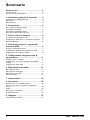 2
2
-
 3
3
-
 4
4
-
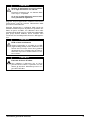 5
5
-
 6
6
-
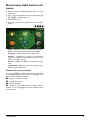 7
7
-
 8
8
-
 9
9
-
 10
10
-
 11
11
-
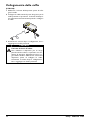 12
12
-
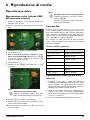 13
13
-
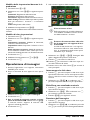 14
14
-
 15
15
-
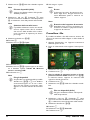 16
16
-
 17
17
-
 18
18
-
 19
19
-
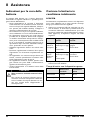 20
20
-
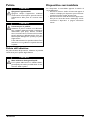 21
21
-
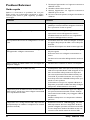 22
22
-
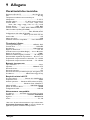 23
23
-
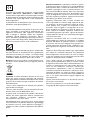 24
24
-
 25
25
Documenti correlati
-
Philips PicoPix 2230 Manuale utente
-
Philips PPX3417W/EU Manuale utente
-
Philips PPX3610TV/EU Manuale utente
-
Philips PPX-3614TV Manuale utente
-
Philips PPX4350/INT Manuale utente
-
Philips PicoPix 2480 Manuale utente
-
Philips PPX3407/EU Manuale utente
-
Philips PPX3514/EU Manuale utente
-
Philips PicoPix PPX2055 Manuale utente
-
Philips PPX1020/EU Manuale utente